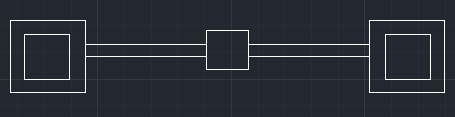📌 相关文章
- git push --mirror - Shell-Bash (1)
- git push --mirror - Shell-Bash 代码示例
- AutoCAD和AutoCAD LT之间的区别
- AutoCAD和AutoCAD LT之间的区别(1)
- AutoCAD 2020
- AutoCAD的版本
- 检查两棵树是否是 Mirror |设置 2
- 检查两棵树是否是 Mirror |设置 2(1)
- AutoCAD练习A
- AutoCAD练习A(1)
- AutoCAD教程(1)
- AutoCAD教程
- AutoCAD 2017
- AutoCAD 2017(1)
- AutoCAD 2018
- AutoCAD 2018(1)
- AutoCAD中的选择方法
- AutoCAD中的选择方法(1)
- AutoCAD LT
- AutoCAD LT(1)
- PDF至AutoCAD(1)
- PDF至AutoCAD
- AutoCAD路径数组
- AutoCAD路径数组(1)
- AutoCAD Table
- AutoCAD Table(1)
- AutoCAD练习问题1(1)
- AutoCAD练习问题1
- AutoCAD免费 (1)
📜 AutoCAD Mirror
📅 最后修改于: 2020-12-29 04:37:57 🧑 作者: Mango
AutoCAD镜像
AutoCAD中的mirror命令用于创建所选对象的副本(镜像副本)。我们也可以在镜像对象后删除源对象。
代表相同对象一半的对象可以在中心线上镜像,以创建对象的另一半。
如下图所示:
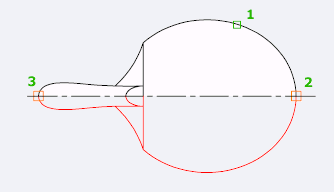
让我们用两个例子来理解。
范例1:
考虑下图:
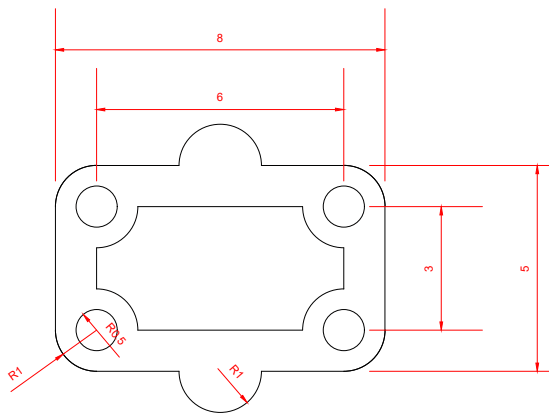
给出了上图的尺寸。
我们将创建上图的上半部分。之后,我们将使用Mirror命令创建下半部分。
步骤如下:
- 上半部分已创建,如下图所示:
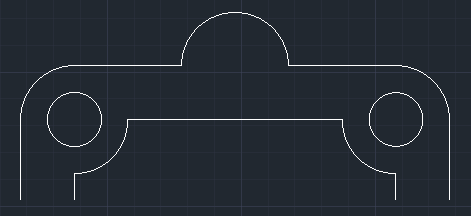
- 从功能区面板中选择mirror命令,如下所示:
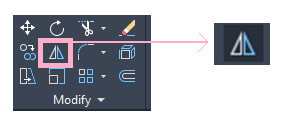 或在命令行或命令提示符下键入mi或mirror ,然后按Enter键。
或在命令行或命令提示符下键入mi或mirror ,然后按Enter键。 - 借助框选择来选择一半,如下图所示:
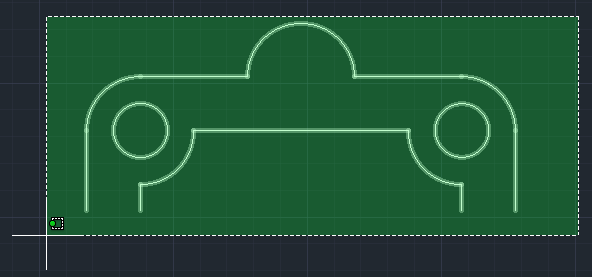
- 按Enter键。
- 指定镜像线的第一点和第二点,如下图所示:
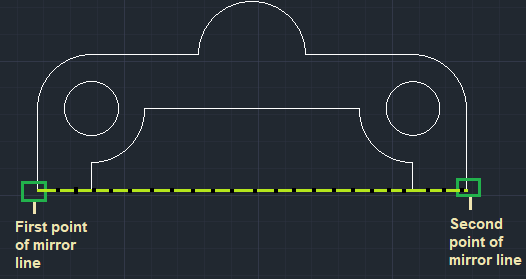 擦除源对象
擦除源对象 - 形成图形后,命令行将如下图所示:

- 要删除源对象,请单击“是”。如果不是,请单击“否”。
- 下图显示了创建的图形:
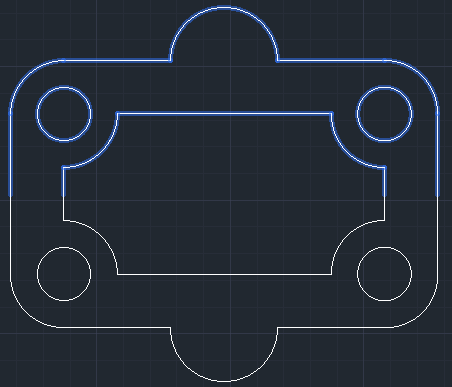
范例2:
步骤如下:
- 上半部分已创建,如下图所示:
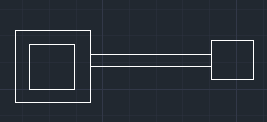
- 从功能区面板中选择mirror命令,如下所示:
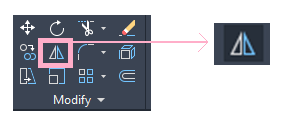 或在命令行或命令提示符下键入mi或mirror ,然后按Enter键。
或在命令行或命令提示符下键入mi或mirror ,然后按Enter键。 - 借助框选择来选择半身像,如下图所示:
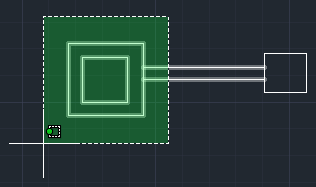
- 按Enter键。
- 指定镜像线的第一点和第二点,如下图所示:
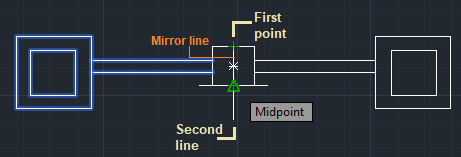 擦除源对象
擦除源对象 - 形成图形后,命令行将如下图所示:

- 点击否。
- 下图显示了创建的图形: